Como corrigir a autenticação do Google Play é necessário problema no telefone Android
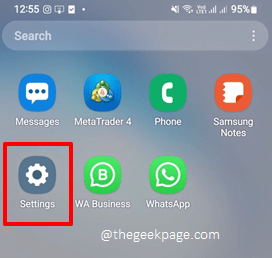
- 4915
- 363
- Robert Wunsch DVM
Google Play Store é o melhor local para a maioria dos usuários do Android baixar e atualizar todos os seus aplicativos favoritos. O Google Play Store geralmente é impecável, no entanto, ela se depara com questões de vez em quando depois. Uma dessas questões importantes é o Autenticação é necessária. Você precisa fazer login na sua conta do Google emitir. Embora o erro diga claramente que você precisa entrar em sua conta, ele pode ocorrer mesmo se você estiver assinado. Então, qual é exatamente o motivo? Bem, pode haver muitas razões pelas quais esse erro poderia estar acontecendo e estamos aqui para contar tudo sobre isso hoje.
Neste artigo, explicamos em detalhes como você pode descobrir facilmente o que exatamente está causando o Autenticação é necessária. Você precisa fazer login na sua conta do Google emitir. Também detalhamos todas as soluções possíveis que você pode tentar corrigir esse problema. Você pode experimentar cada s0Lution um por um. Temos certeza de que você terá uma resposta para suas consultas tão super em breve! Então, o que você está esperando? Vamos mergulhar direto, vamos?
Observação: Nós usamos Samsung Galaxy Note 10 Lite dispositivo com Android OS versão 12, Para explicar as etapas deste artigo. No entanto, as telas são todas semelhantes em todos os dispositivos Android. Se você tiver alguma dúvida, não hesite em nos alcançar através da seção de comentários.
Índice
- Solução 1: Execute uma parada de força na loja do Google Play
- Solução 2: sincronize sua conta do Google
- Solução 3: Clear Google Play Store Cache and Data
- Solução 4: Ativar dados irrestritos para o Google Play Store
- Solução 5: Remova as atualizações da loja do Google Play
- Solução 6: Remova a conta do Google e re-adie-a
- Solução 7: Desativar a autenticação para as compras da loja de play
- Solução 8: instale o aplicativo com seu arquivo APK
Solução 1: Execute uma parada de força na loja do Google Play
Nesta solução, vamos parar sua loja do Google Play. Não há nada com que se preocupar, a ação não apagará nenhum dado, apenas interromperá temporariamente o aplicativo.
Passo 1: O primeiro passo seria abrir o Configurações aplicativo. Para isso, clique no Configurações Ícone da gaveta de aplicativos.
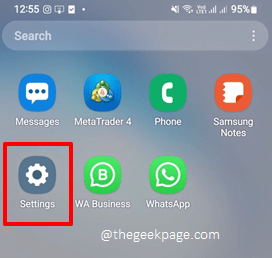
Passo 2: Role através do Configurações opções disponíveis e clique no Aplicativos telha.
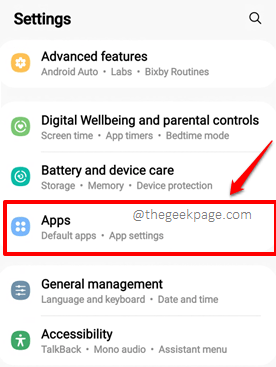
etapa 3: Role todo o caminho para encontrar e clique em Loja de aplicativos do Google aplicativo.
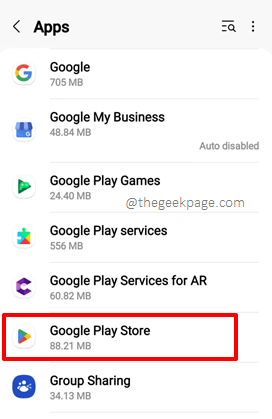
Passo 4: Agora, na página Configurações do Google Play Store, clique no botão Stop force. É isso. O aplicativo agora estaria fechado.
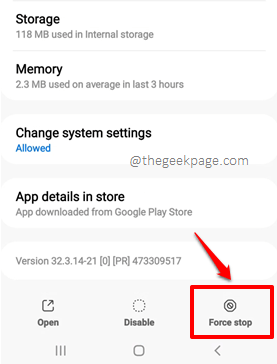
Etapa 5: Agora você pode tentar relançar o Loja de jogos Aplicação clicando em seu ícone. Verifique se o problema foi resolvido ou não. Caso contrário, vamos tentar a próxima solução na fila.
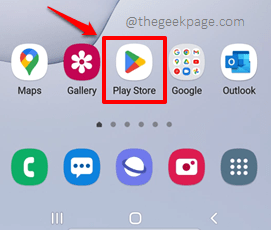
Solução 2: sincronize sua conta do Google
Às vezes a questão Autenticação é necessária. Você precisa fazer login na sua conta do Google Ocorre se a conta do Google usando a qual você assinou a Play Store não estiver sincronizado. Nesses casos, uma operação simples de sincronização da conta pode resolver o problema rapidamente.
Passo 1: Mais uma vez, inicie o Configurações Aplicação clicando em seu ícone.
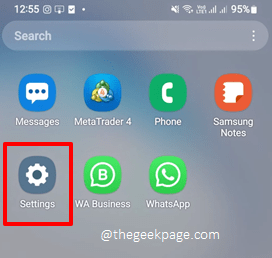
Passo 2: Na tela Configurações, localize e clique na opção que diz Contas e backup.
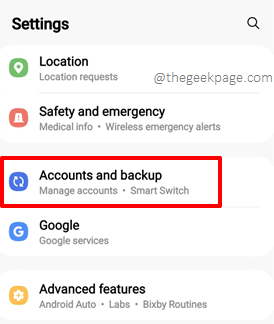
etapa 3: No Contas e backup tela, clique na opção Gerenciar contas.
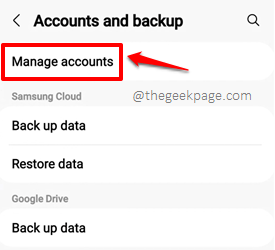
Passo 4: Na tela a seguir, você poderá ver todas as contas assinadas no seu dispositivo. Você precisa clicar na conta do Google para a qual está recebendo o Autenticação é necessária. Você precisa fazer login na sua conta do Google Edição da Play Store.
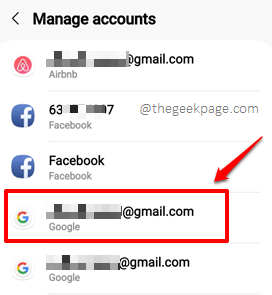
Etapa 5: Como a seguir, basta clicar no Conta de sincronização ladrilho como mostrado abaixo.
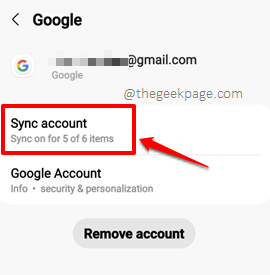
Etapa 6: Na tela da conta Sync, clique em 3 pontos verticais Ícone presente no canto superior direito.
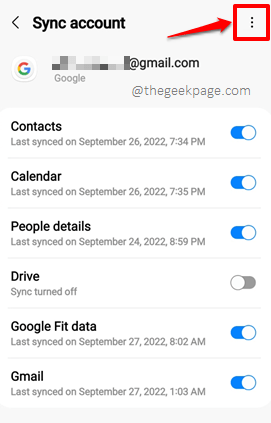
Etapa 7: Agora clique no Sincronize agora botão.
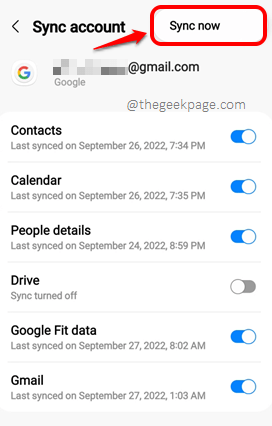
Etapa 8: Aguarde enquanto a operação de sincronização é executada até a conclusão. Quando tudo estiver pronto, vamos em frente e iniciar o aplicativo Google Play Store clicando em seu ícone. Verifique se o problema se foi ou não.
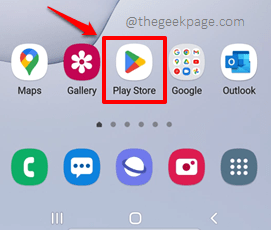
Não se preocupe se o problema ainda estiver presente. Verificamos e cobrimos apenas os casos básicos. Vamos experimentar a próxima solução agora.
Solução 3: Clear Google Play Store Cache and Data
Há outra enorme possibilidade de que nada esteja errado com as configurações do seu dispositivo ou conta, mas você pode ter um cache de loja do Google Play corrompido. Nesse caso, podemos fazer uma limpeza rápida de seus dados e cache do aplicativo Google Play Store. Vamos ver como isso é feito nas próximas etapas.
Passo 1: Como sempre, inicie o Configurações Aplicativo primeiro clicando em seu ícone.
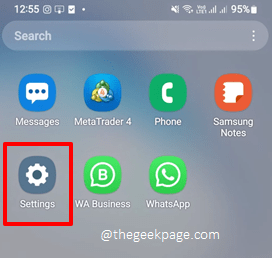
Passo 2: Na tela Configurações, role para baixo e clique em Aplicativos.
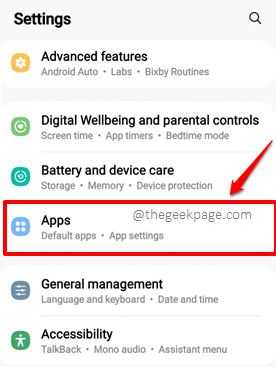
etapa 3: Na lista de aplicativos, clique em Loja de aplicativos do Google.
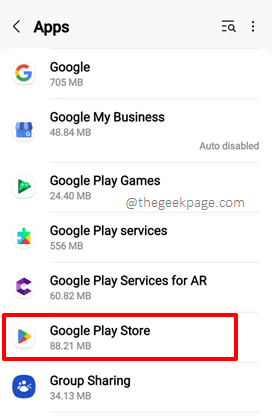
Passo 4: Na tela Configurações da loja do Google Play, role para baixo e clique em Armazenar telha.
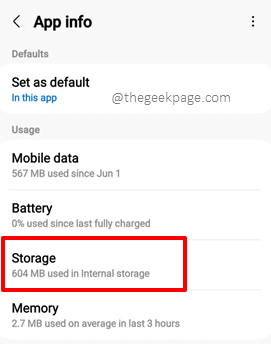
Etapa 5: Quando a tela de armazenamento se abrir antes de você, clique em Apagar os dados botão primeiro. Em seguida, clique em Limpar cache botão.
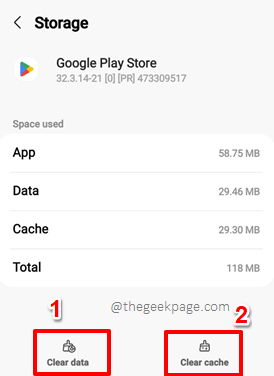
É isso. Seu problema agora deve ser corrigido principalmente. Se ainda não estiver, vá para a próxima solução.
Solução 4: Ativar dados irrestritos para o Google Play Store
Nesta solução, removeremos as políticas de restrição de dados aplicadas em sua loja do Google Play, se houver algum. Vamos ver como isso pode ser feito nas etapas abaixo.
Passo 1: Clique no Configurações Ícone da gaveta de aplicativos para iniciar o aplicativo de configurações.
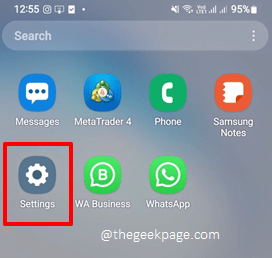
Passo 2: Clique no Aplicativos ladrilho da lista de opções de configurações.
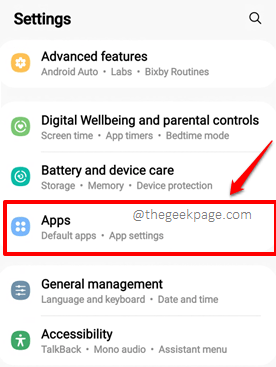
etapa 3: Na tela dos aplicativos, role para baixo e clique em Loja de aplicativos do Google.
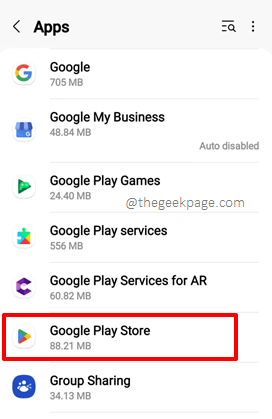
Etapa 5: Quando a tela do Google Play Store se abre antes de você, role para baixo e clique no Dados móveis opção.
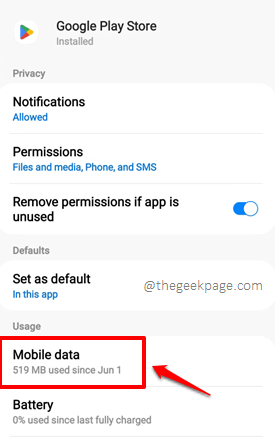
Etapa 6: Agora, na tela a seguir, na parte inferior, você verá um botão de alternância associado à opção Permitir o uso de dados enquanto o Saver de dados estiver ligado. Vire este botão de alternância para o SOBRE estado.
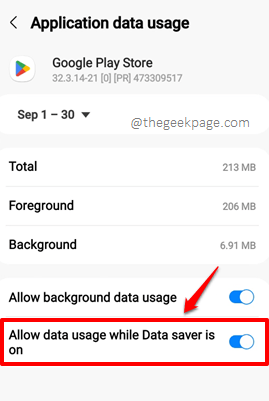
É isso. Agora você pode tentar verificar se seu problema foi resolvido ou não.
Solução 5: Remova as atualizações da loja do Google Play
Uma atualização da loja de peças de buggy pode ser a causa raiz de todos os seus problemas. Nesta solução, vamos desinstalar todas as atualizações instaladas em sua loja de play.
Vamos tentar verificar se o problema é corrigido após ele. Depois que o problema for corrigido, atualizaremos sua loja de play para a versão mais recente disponível.
Passo 1: Clique no Configurações Aplicação da gaveta de aplicativos.
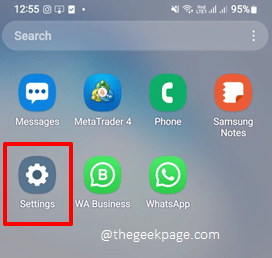
Passo 2: Na tela Configurações, role para baixo e clique em Aplicativos.
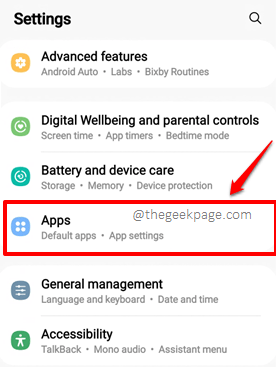
etapa 3: Como a seguir, localize e clique no aplicativo Loja de aplicativos do Google.
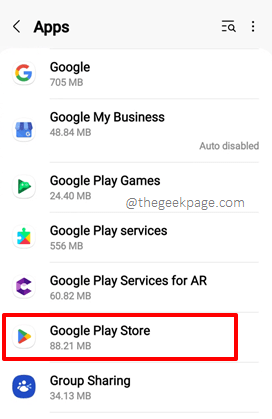
Passo 4: Na tela de informações do aplicativo para o Google Play Store, clique no 3 pontos verticais ícone presente no canto superior direito da tela.
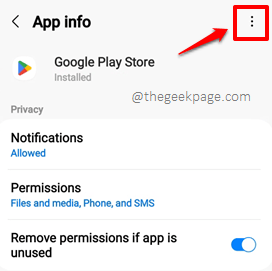
Etapa 5: No pequeno menu de contexto que se expande, clique na opção Desinstalar atualizações.
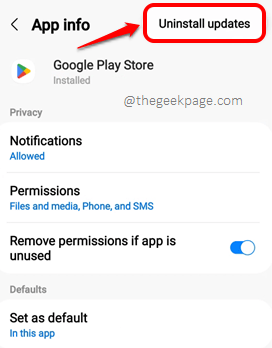
Etapa 6: Agora você receberá uma caixa de diálogo de aviso que diz que todas as suas atualizações da Play Store serão desinstaladas com a ação que você está realizando. Ele também avisa que o aplicativo será substituído por sua versão de fábrica. Todos os dados do aplicativo também serão apagados.
Acerte o OK botão para prosseguir.
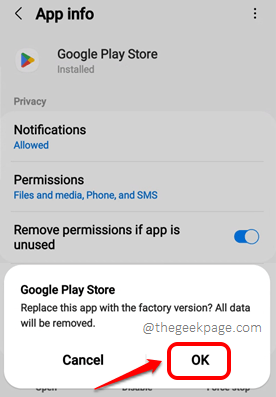
Etapa 7: Sua Play Store agora deve estar em sua versão de fábrica. Vamos tentar verificar se seu problema foi resolvido ou não lançando o aplicativo Play Store.
Para Lançar a Play Store, Basta clicar no seu ícone.
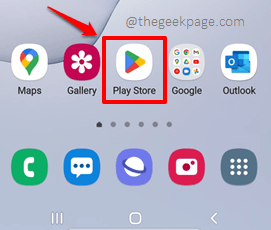
Agora você pode verificar se está recebendo o Autenticação é necessária. Você precisa fazer login na sua conta do Google emitir. Principalmente seria resolvido.
Vamos agora atualizar sua play store para a versão mais recente disponível.
Etapa 8: Verifique se você está assinado em uma conta do Google. Depois de entrar em contato. Clique no Ícone do perfil para prosseguir.
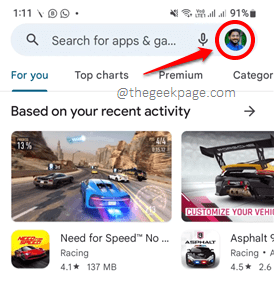
Etapa 9: Como a seguir, clique no Configurações opção.
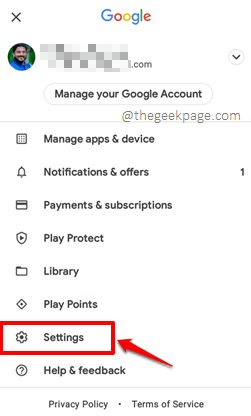
Etapa 10: Na tela Configurações, role para baixo e expanda o Sobre seção clicando no abaixo seta associada a ele.
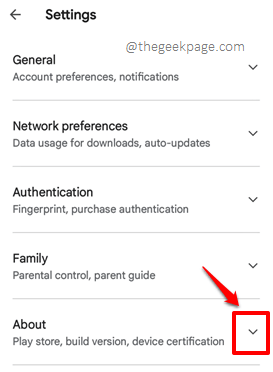
Etapa 11: Agora sob a seção Play Store Version, Clique no Atualize a Play Store Link para atualizar sua loja de play para a versão mais recente disponível.
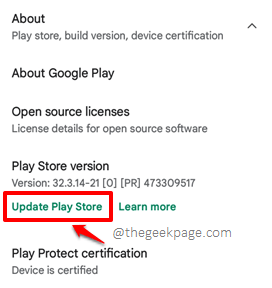
Solução 6: Remova a conta do Google e re-adie-a
Outra solução que pode corrigir o problema é remover a conta do Google com o problema e depois adicioná -lo de volta. Este é um processo simples e pode ser feito com muita facilidade com a ajuda das seguintes etapas.
Passo 1: Inicie o Configurações Aplicação clicando em seu ícone.
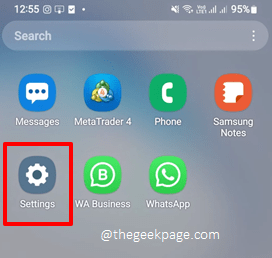
Passo 2: Na tela Configurações, clique em Contas e backup opção.
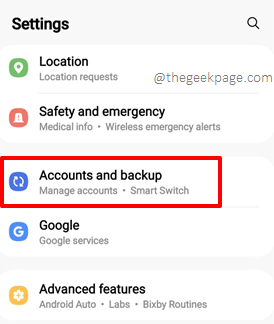
etapa 3: Agora no Contas e backup tela, clique no Gerenciar contas telha.
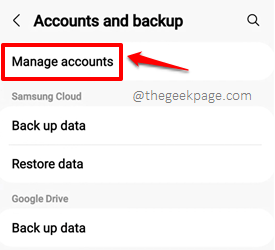
Passo 4: Como a seguir, clique no conta do Google isso tem o problema. Vamos remover esta conta nas etapas abaixo.
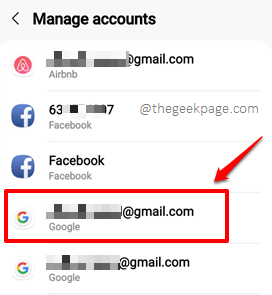
Etapa 5: Na tela da conta, clique em Remover conta Botão no Botton.
Se solicitado a confirmação, dê a aprovação.
Depois que a conta for removida, clique no Voltar botão na parte superior para voltar ao Gerenciar contas tela.
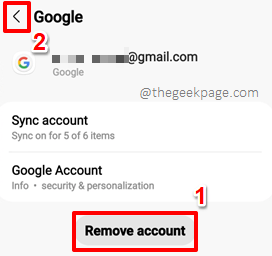
Etapa 6: No Gerenciar contas sCreen, role para baixo e clique no Adicionar Conta botão na parte inferior.
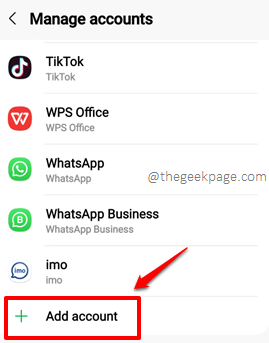
Etapa 7: Como a seguir, clique no Google ladrilho para adicionar a conta do Google. Agora você pode seguir as instruções na tela para adicionar sua conta do Google ao seu dispositivo. Você pode até tentar adicionar uma conta do Google diferente para verificar se o problema está presente ou não.
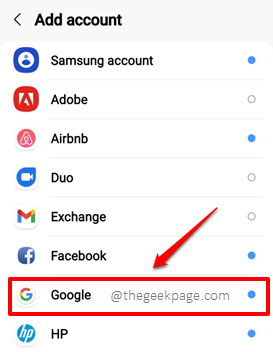
Se o seu problema ainda não estiver resolvido, tente a próxima solução.
Solução 7: Desativar a autenticação para as compras da loja de play
Se você ativou a autenticação de compra da Play Store, então o problema Autenticação é necessária. Você precisa fazer login na sua conta do Google pode ocorrer às vezes. Vamos agora desativar a autenticação da Play Store e verifique se é por isso que estamos com problemas.
Passo 1: Inicie o Loja de jogos Aplicação clicando em seu ícone.
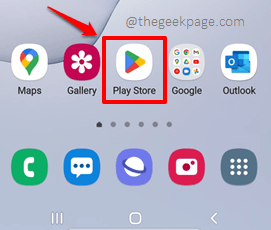
Passo 2: Verifique se você está assinado em uma conta do Google. Clique no Ícone do perfil No canto superior direito da tela.
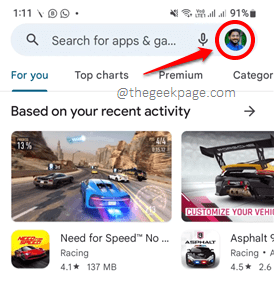
etapa 3: Como a seguir, clique no Configurações opção.
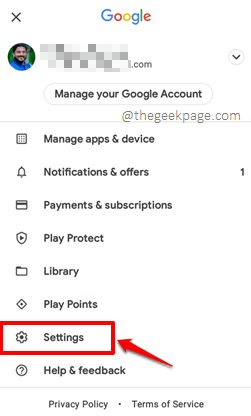
Passo 4: Agora expanda a seção nomeada Autenticação Clicando nele.
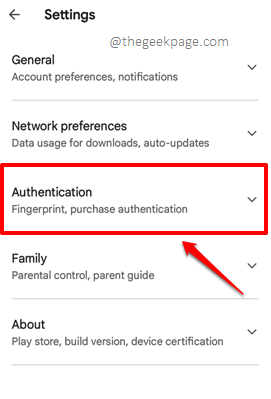
Etapa 5: Agora, na seção de autenticação, clique na opção Requer autenticação para compras.
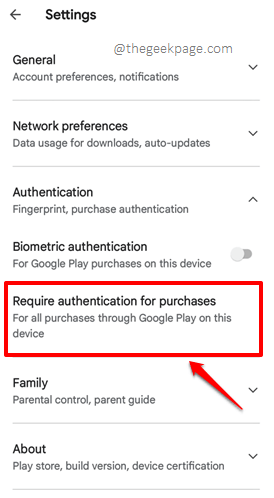
Etapa 6: Como a seguir, na janela de autenticação de compra, clique no botão de rádio associado à opção Nunca.
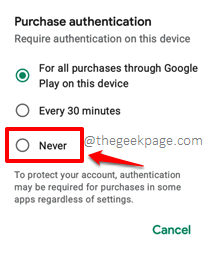
Etapa 7: Agora você será solicitado a confirmar a senha da conta do Google com a qual você entrou na Play Store. Digite a senha e depois atingir o OK botão no canto inferior direito. É isso. Você pode verificar se seu problema se foi ou não agora.
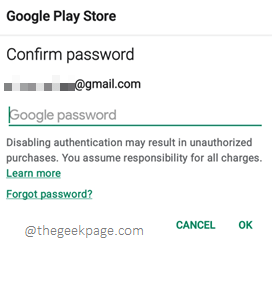
Solução 8: instale o aplicativo com seu arquivo APK
Se nenhuma das soluções acima funcionar e você precisar tanto do aplicativo, que está tentando instalar, para ser instalado, então há uma solução alternativa também. Você só precisa abrir o mecanismo de pesquisa do Google em qualquer um dos navegadores da web e depois digitar no nome do aplicativo seguido pela palavra -chave APK.
Por exemplo: Snapchat apk (Abra o Google e pesquise nesse padrão para encontrar o arquivo apk do aplicativo que você precisa)
Existem muitos sites seguros de onde você pode baixar o arquivo apk do aplicativo que você precisa. Depois que o APK for baixado, basta clicar nele para instalar o aplicativo. Como esse método não envolve a Play Store, você não enfrentará o problema Autenticação é necessária. Você precisa fazer login na sua conta do Google Quando você instala um aplicativo usando este método.
Estamos muito animados ao saber qual método fez o truque para você. Por favor, conte -nos tudo sobre isso na seção de comentários.
Fique atento para mais e mais artigos incríveis aqui na página Geek! Feliz geeking!
- « Como resolver Pr_Connect_Reset_error no Chrome
- O brilho continua mudando, mesmo que a brisa automática seja desligada no iPhone [resolvido] »

